การจัดการ DNS ภายในเครื่อง
ในการพัฒนาเว็บ การทดสอบ และการดีบัก การจัดการเรคคอร์ด DNS ภายในเครื่องถือเป็นสิ่งสำคัญ ช่วยให้คุณสามารถใช้โดเมนที่กำหนดเอง (เช่น servbay.demo) เพื่อเข้าใช้งานแอปพลิเคชันที่รันในเครื่องโดยไม่ต้องแก้ไขไฟล์ /etc/hosts ของระบบด้วยตนเอง ServBay มีการติดตั้งเซิร์ฟเวอร์ dnsmasq ภายในตัว พร้อมอินเตอร์เฟซที่ใช้งานง่ายสำหรับจัดการเรคคอร์ดเหล่านี้ เพิ่ม แก้ไข หยุดชั่วคราว และลบเรคคอร์ด DNS ได้อย่างง่ายดายกว่าเดิม บทความนี้จะแนะนำวิธีใช้งานฟีเจอร์ DNS ของ ServBay เพื่อกำหนดค่าและจัดการการแก้ไขชื่อโดเมนในเครื่องอย่างละเอียด
dnsmasq เป็นเซิร์ฟเวอร์ DNS และ DHCP ที่มีน้ำหนักเบา นิยมใช้กับเครือข่ายขนาดเล็กหรือสภาพแวดล้อมการพัฒนาในเครื่อง เหมาะสำหรับจัดการคำขอ DNS ภายในเครื่องอย่างมีประสิทธิภาพ ServBay จึงเลือกใช้ dnsmasq เพื่ออำนวยความสะดวกในการจัดการโดเมนท้องถิ่นสำหรับนักพัฒนา
TIP
สำหรับเว็บไซต์ที่เพิ่มจากฟีเจอร์เว็บไซต์ใน ServBay (เช่น โครงการที่สร้างด้วย "เพิ่มเว็บไซต์") เรคคอร์ด DNS จะมีไอคอนลูกโลก🌐แสดงทางขวาของรายการเรคคอร์ด DNS เรคคอร์ดเหล่านี้เชื่อมโยงกับการตั้งค่าในเมนูเว็บไซต์โดยตรง และต้องจัดการหรือแก้ไขผ่านฟีเจอร์ เว็บไซต์ เท่านั้น (เช่น เปลี่ยนโดเมนหรือ IP) ไม่สามารถแก้ไขหรือลบจากหน้าจัดการ DNS นี้ได้ หน้านี้ใช้สำหรับจัดการเรคคอร์ด DNS ที่เพิ่มด้วยตนเอง และไม่เกี่ยวข้องกับเว็บไซต์ใน ServBay โดยตรง
วิธีดูเรคคอร์ด DNS ภายในเครื่องที่มีอยู่
ServBay ช่วยให้คุณตรวจสอบเรคคอร์ด DNS ภายในเครื่องที่กำหนดไว้ได้อย่างง่ายดาย ผ่านเซิร์ฟเวอร์ dnsmasq ภายในตัว ทำให้การจัดการเรคคอร์ดนี้สะดวกและโปร่งใสมากยิ่งขึ้น
ขั้นตอนการดูเรคคอร์ด
- เปิดอินเตอร์เฟซจัดการของ ServBay
- ไปที่เมนู
DNSทางฝั่งซ้าย - ที่รายการด้านขวา เลือก
DNS Server - ServBay จะแสดงรายการเรคคอร์ด DNS ภายในเครื่องทั้งหมดที่ตั้งไว้
ผ่านหน้าจอนี้ คุณจะเห็นโดเมนกับ IP ที่แมปไว้ทั้งหมด รวมถึงสถานะของแต่ละเรคคอร์ด (เปิดใช้งาน/หยุดชั่วคราว) ได้ชัดเจน
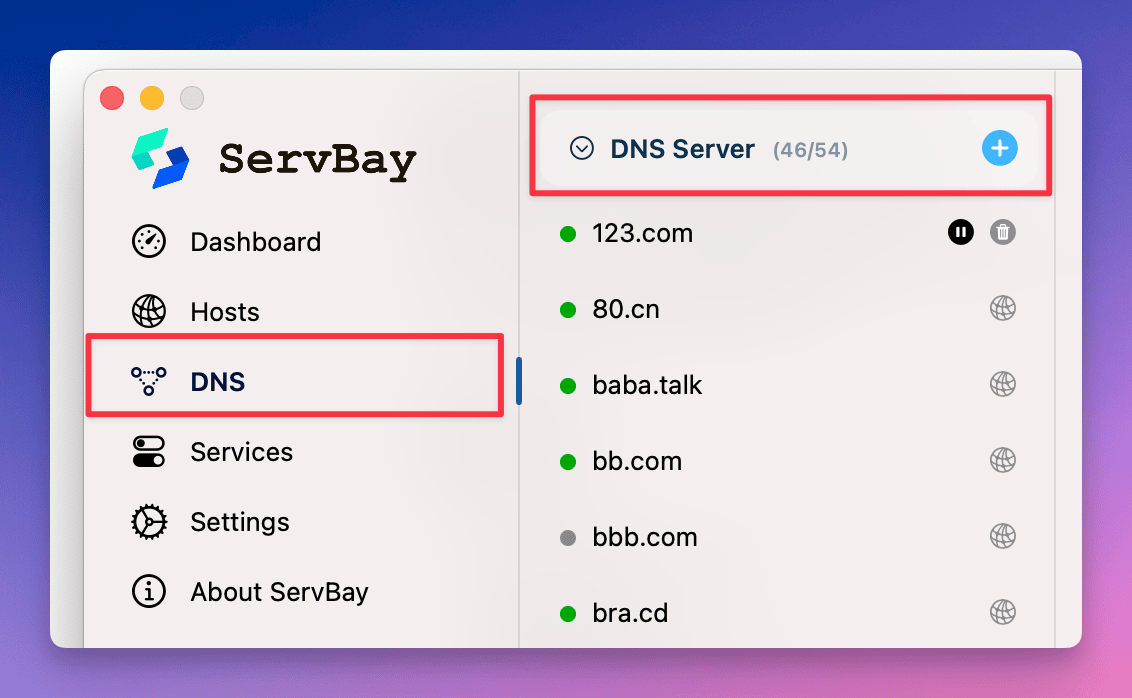
การเพิ่มเรคคอร์ด DNS ภายในเครื่องใหม่
ระหว่างการพัฒนาหรือทดสอบ คุณอาจต้องการแมปโดเมนที่กำหนดเองไปยังที่อยู่ IP ใดที่หนึ่ง (เช่น 127.0.0.1 หรือ IP เครือข่ายในเครื่อง) ด้วย ServBay คุณสามารถเพิ่มเรคคอร์ด DNS ใหม่สำหรับเครื่องของคุณได้ง่ายดาย
ขั้นตอนการเพิ่ม
- เปิดอินเตอร์เฟซจัดการของ ServBay
- ไปที่เมนู
DNSทางฝั่งซ้าย - ที่รายการด้านขวา เลือก
DNS Server - คลิกปุ่ม
+ด้านบนรายการ - ที่หน้าต่างป๊อปอัป ใส่ชื่อโดเมนและที่อยู่ IP ที่ต้องการแมปเข้าด้วยกัน เช่น ถ้าต้องการให้
servbay.demoชี้มาที่ IP วงในเครื่อง127.0.0.1, ::1 - คลิกปุ่ม
เพิ่ม
เรคคอร์ดโดเมนกับ IP ใหม่นี้จะถูกเพิ่มเข้าใน DNS ภายในเครื่องและใช้งานได้ทันที (อาจต้องเคลียร์แคช DNS หรือรีเฟรชบนเบราว์เซอร์)
TIP
ServBay รองรับการเพิ่มหลาย IP ให้โดเมนเดียวกัน และรองรับ IPv6 ด้วย หากมีหลาย IP กรุณาใช้คอมม่าภาษาอังกฤษ (,) คั่น เช่น 127.0.0.1, ::1
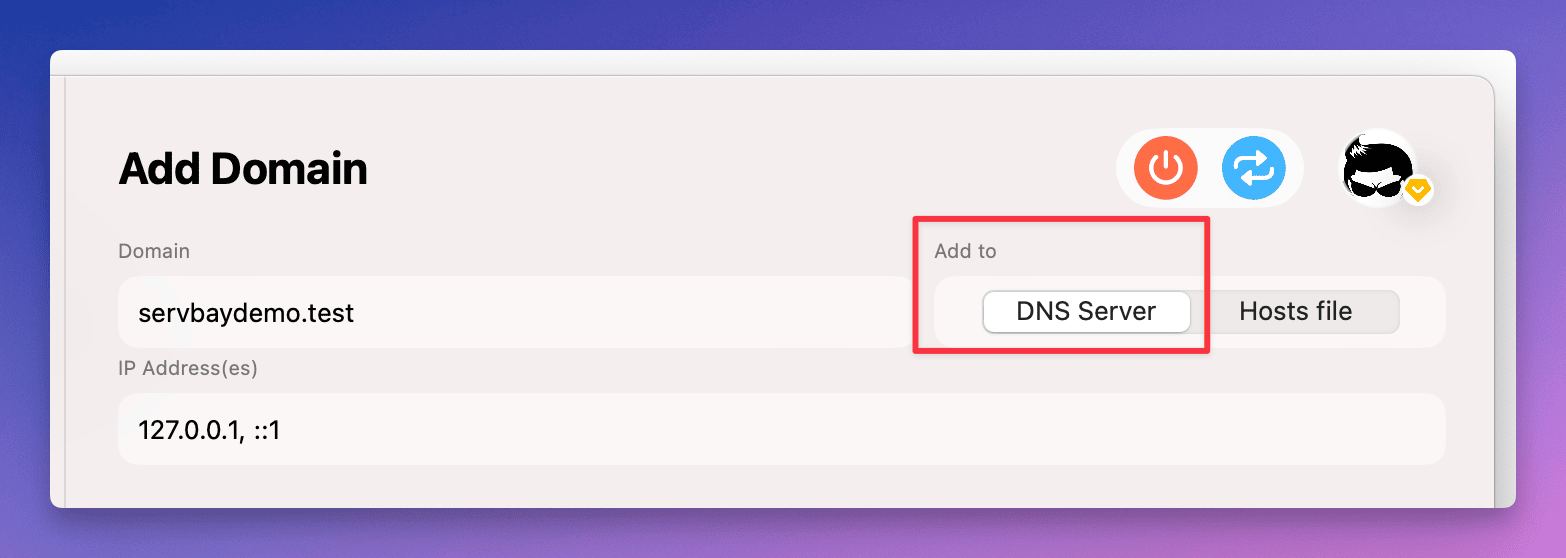
การแก้ไขเรคคอร์ด DNS ภายในเครื่อง
บางครั้งคุณจำเป็นต้องเปลี่ยนแมปปิ้งโดเมนกับ IP แบบที่มีอยู่เดิม เช่นเมื่อแอปของคุณย้ายไปใช้ IP เครื่องใหม่ ServBay ช่วยให้คุณแก้ไขเรคคอร์ด DNS เหล่านี้ได้ง่าย
ขั้นตอนการแก้ไข
- เปิดอินเตอร์เฟซจัดการของ ServBay
- ไปที่เมนู
DNSทางฝั่งซ้าย - ที่รายการด้านขวา เลือก
DNS Server - ค้นหาเรคคอร์ดที่ต้องการแก้ไข แล้วคลิกที่เรคคอร์ดนั้น
- ที่แถบแก้ไขด้านขวา เปลี่ยนชื่อโดเมนหรือที่อยู่ IP ได้ เช่น เปลี่ยน IP ของ
servbay.demoจาก127.0.0.1เป็น10.0.1.1, 2606::1 - เมื่อแก้ไขเรียบร้อย ให้คลิก
บันทึก
เรคคอร์ดที่เลือกจะถูกอัปเดตใน DNS ภายในเครื่อง โดเมนก็จะชี้ไปยัง IP ใหม่ทันที
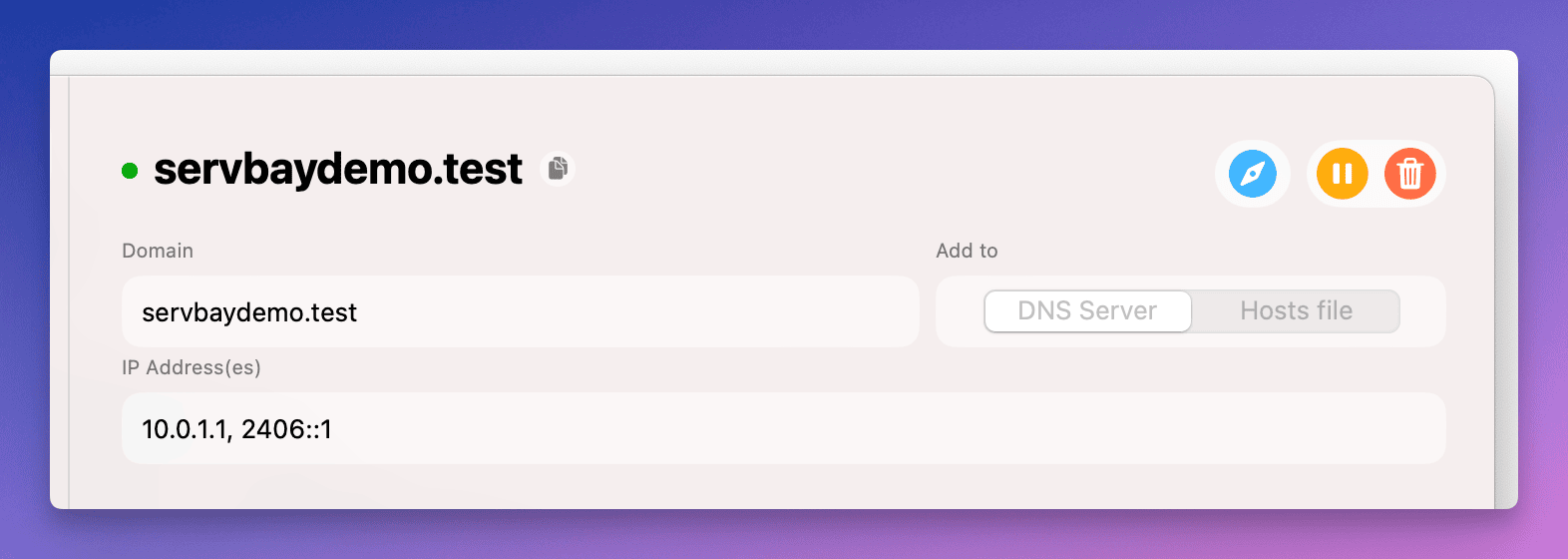
การหยุดชั่วคราวเรคคอร์ด DNS ภายในเครื่อง
บางกรณีคุณอาจอยากปิดใช้งานการแก้ไข DNS ชั่วคราวสำหรับบางเรคคอร์ด (เช่น พักพัฒนาโปรเจกต์ แต่ยังไม่ลบเรคคอร์ด) ServBay ช่วยให้คุณหยุดชั่วคราวเรคคอร์ด DNS ได้โดยไม่ต้องลบจริง
ขั้นตอนการหยุดชั่วคราว
- เปิดอินเตอร์เฟซจัดการของ ServBay
- ไปที่เมนู
DNSทางฝั่งซ้าย - ที่รายการด้านขวา เลือก
DNS Server - ค้นหาเรคคอร์ดที่ต้องการหยุดชั่วคราว
- คลิกปุ่ม
หยุดชั่วคราว(สัญลักษณ์เป็นสี่เหลี่ยม) ทางขวาของรายการ
ServBay จะปิดการแก้ไข DNS ให้เรคคอร์ดนั้นโดยอัตโนมัติ ไอคอนหน้ารายการจะเปลี่ยนจากสีเขียว (ใช้งานได้) เป็นสีเทา (หยุดชั่วคราว) เพื่อแสดงว่าขณะนี้เรคคอร์ดดังกล่าวไม่ทำงาน
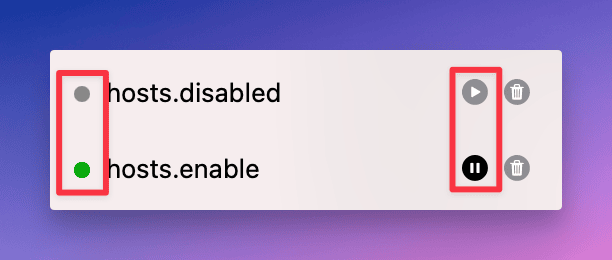
การลบเรคคอร์ด DNS ภายในเครื่อง
กรณีไม่ต้องการใช้งานเรคคอร์ด DNS ภายในเครื่องใด ๆ อีก สามารถลบออกจากรายการใน ServBay ได้ง่าย ๆ
ขั้นตอนการลบ
- เปิดอินเตอร์เฟซจัดการของ ServBay
- ไปที่เมนู
DNSทางฝั่งซ้าย - ที่รายการด้านขวา เลือก
DNS Server - หารายการเรคคอร์ดที่ต้องการลบ
- คลิกปุ่ม
ลบ(รูปถังขยะ) ทางขวาของรายการนั้น - จะมีหน้าต่างยืนยันขึ้นมา กรุณาตอบตกลงเพื่อยืนยันการลบ
เมื่อยืนยันแล้ว เรคคอร์ดนั้นจะถูกลบออกจาก DNS ภายในเครื่อง และโดเมนดังกล่าวจะไม่ถูก ServBay ใช้งานอีกต่อไป
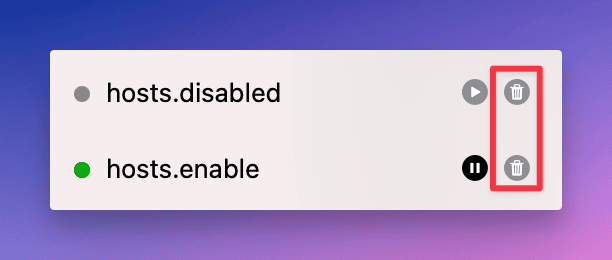
สรุป
ด้วยเซิร์ฟเวอร์ dnsmasq ที่ฝังมาใน ServBay คุณสามารถจัดการเรคคอร์ด DNS ภายในเครื่องบน macOS ได้อย่างมีประสิทธิภาพและเป็นระบบ ศูนย์กลางอินเตอร์เฟซช่วยให้ดู เพิ่ม แก้ไข หยุดชั่วคราว และลบการแมปโดเมนที่กำหนดเองได้โดยไม่ต้องยุ่งกับไฟล์ /etc/hosts เหมาะสำหรับเว็บดีเวลอปเปอร์ การทดสอบ และการดีบักแอปฯ ในเครื่องอย่างมาก ไม่ว่าจะเพิ่มโดเมนใหม่อย่าง servbay.demo หรือปรับแต่งเรคคอร์ดเดิม ฟีเจอร์การจัดการ DNS ของ ServBay จะตอบโจทย์และเพิ่มประสิทธิภาพการทำงานของคุณได้แน่นอน ทั้งนี้ สำหรับเว็บไซต์ที่สร้างผ่านฟีเจอร์ เว็บไซต์ ขอให้จัดการ DNS record ที่แถบนั้นเพื่อความถูกต้องและเป็นระเบียบ เมื่อใช้ฟีเจอร์จัดการ DNS ของ ServBay คุณจะควบคุมการแก้ไขชื่อโดเมนในสภาพแวดล้อมการพัฒนาในเครื่องได้อย่างคล่องตัวและสะดวกยิ่งขึ้น

